1. Zugreifen auf GIFs mithilfe von Microsoft SwiftKey
2. Hinzufügen einer GIF-Datei zu Ihrer Unterhaltung
Wenn Sie GIFs genauso lieben wie wir, werden Sie gerne erfahren, dass wir es ermöglicht haben, Ihre bevorzugten GIFs direkt über Ihre Microsoft SwiftKey-Tastatur zu suchen, zu entdecken und zu teilen.
1 – Zugreifen auf GIFs
GIFS finden Sie, indem Sie Den Emoji-Bereich öffnen.
Führen Sie dazu eine der folgenden Aktionen aus:
-
Öffnen Sie die Symbolleiste, indem Sie auf das Symbol tippen und dann auf das Symbol "GIF" klicken.
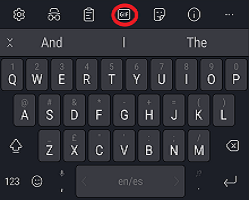
Oder
-
Tippen Sie auf die dedizierte Emoji-Taste auf der Tastatur.
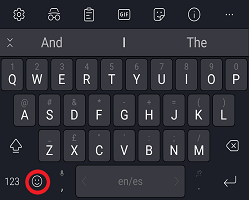
2 – Hinzufügen von GIFs zu Ihrer Unterhaltung
Das Hinzufügen und Auswählen eines GIF funktioniert genauso wie Emoji.
GIFs befinden sich in einer Reihe verschiedener Kategorien – diese können nach links und rechts gescrollt werden.
Tippen Sie einfach auf ein GIF Ihrer Wahl, um es in Ihre Nachricht einzufügen.
3 – Suchen nach GIFs
Wenn Sie Schwierigkeiten haben, dieses perfekte GIF zu finden, sollten Sie das Suchtool nutzen.
-
Tippen Sie auf das Lupensymbol.
-
Geben Sie in die Suchleiste ein.
-
Microsoft SwiftKey gibt Ihre GIF-Suchergebnisse zurück.
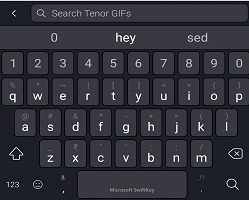

4. Häufige GIF-Probleme
Wir sind uns der folgenden Einschränkungen beim Hinzufügen von GIFs bewusst (bitte beachten Sie, dass dies keine meldebaren Fehler sind):
GIFs werden durch URLs ersetzt.
Auf einigen Geräten werden Sie feststellen, dass es nicht möglich ist, sie an eine SMS anzufügen (was dazu führt, dass Ihr GIF durch eine URL ersetzt wird).
Dies kann aus zwei Gründen geschehen: weil sie die maximal zulässige Dateigröße überschreiten oder bestimmte Netzwerke Grenzwerte auferlegen, die wir nicht kontrollieren können. Im ersten instance empfehlen wir Benutzern, eine Alternative zu ihrer Aktien-Messaging-App herunterzuladen und zu verwenden. Eine beliebte Empfehlung ist die Android-Nachrichten-App von Google.
Antwort mit GIF nicht möglich
Manchmal werden Sie feststellen, dass durch das Senden eines GIF eine völlig neue Unterhaltung oder Nachricht erstellt wird.
Datennutzung
Wie bei jedem Rich-Media-Modus empfehlen wir, wenn Sie bedenken, welche Auswirkungen GIFs auf Ihr Datenkontingent haben könnten, beim Durchsuchen und Senden von GIFs zu WLAN zu wechseln.
Wenn Sie GIFs so sehr lieben wie wir, werden Sie erfreut sein zu erfahren, dass wir es mit Microsoft SwiftKey 2.3.0 ermöglicht haben, Ihre bevorzugten GIFs direkt über Ihre Microsoft SwiftKey-Tastatur zu suchen, zu entdecken und zu teilen.
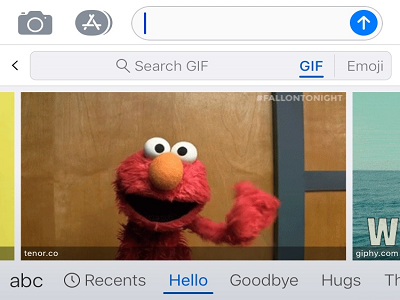
1 – Zugreifen auf GIFs
GIFs finden Sie wie folgt:
-
Drücken von "+", um die Symbolleiste zu öffnen
Oder
-
Tippen auf die "Quick Emoji-Taste" auf der Tastatur
2 – Hinzufügen von GIFs zu Ihrer Unterhaltung
Das Hinzufügen und Auswählen eines GIF funktioniert genauso wie Emoji.
GIFs befinden sich in einer Reihe verschiedener Kategorien – diese können nach links und rechts gescrollt werden. Es gibt auch eine Registerkarte "Zuletzt verwendet", auf der alle GIFs angezeigt werden, die Sie zuletzt verwendet haben.
Um ein GIF in Ihre Unterhaltung einzufügen, tippen Sie einfach darauf. Dadurch wird es in die Zwischenablage kopiert.
Dann ist es einfach ein Fall, es in Ihre Nachricht einzufügen. Tippen Sie auf Ihre Unterhaltung, und wählen Sie "Einfügen" aus.
3 – Suchen nach GIFs
Wenn Sie Schwierigkeiten haben, dieses perfekte GIF zu finden, sollten Sie das Suchtool nutzen.
Wenn "GIF" ausgewählt ist, geben Sie einfach in die Suchleiste ein, microsoft SwiftKey gibt Ihre GIF-Suchergebnisse zurück. Ganz einfach!
4. Verwalten Ihrer GIFs
Ihre Registerkarte "Zuletzt verwendet" enthält alle GIFs, die Sie kürzlich gesendet oder gespeichert haben.
So speichern Sie ein GIF
Wenn Sie über einen bestimmten Favoriten verfügen, ist das Speichern eines GIF eine schnelle Möglichkeit, es wieder zu finden.
Drücken Sie lange auf ein GIF, und tippen Sie auf "Speichern". Es wird dann in Ihren "Zuletzt verwendeten" angezeigt.
So löschen Sie ein GIF
Sie können auch ein zuvor gespeichertes GIF von Der Registerkarte "Zuletzt verwendete Dateien" entfernen.
Drücken Sie einfach lange auf das GIF, und tippen Sie auf "Löschen". Hinweis: Es wird weiterhin in seiner ursprünglichen entsprechenden Kategorie angezeigt.
5: HÄUFIG GESTELLTE FRAGEN ZU GIF
Datennutzung
Wie bei jedem Rich-Media-Modus empfehlen wir, wenn Sie bedenken, welche Auswirkungen GIFs auf Ihr Datenkontingent haben könnten, beim Durchsuchen und Senden von GIFs zu WLAN zu wechseln.










